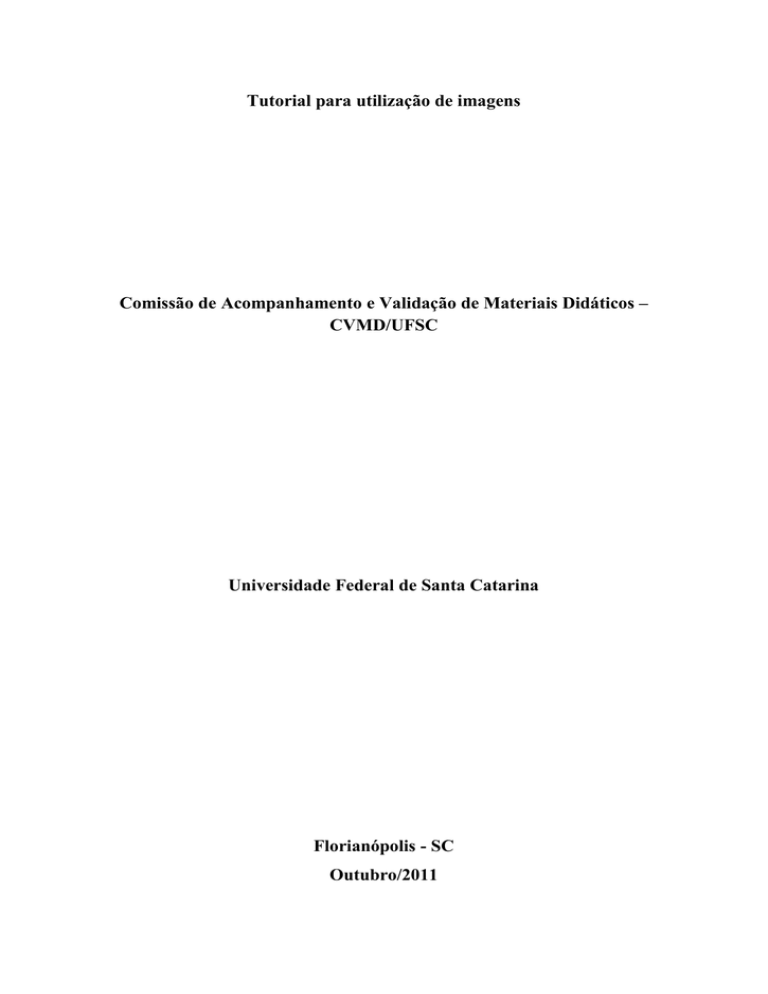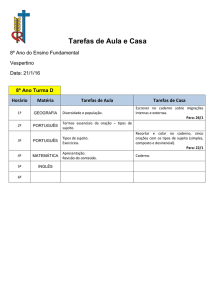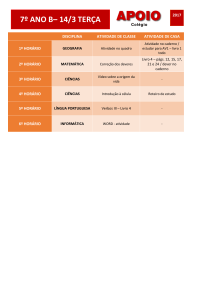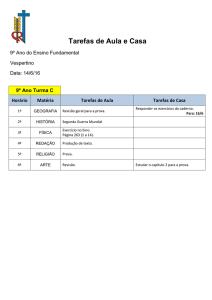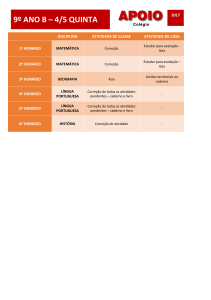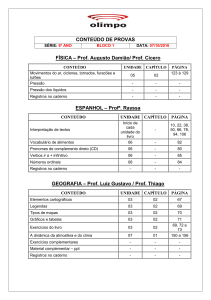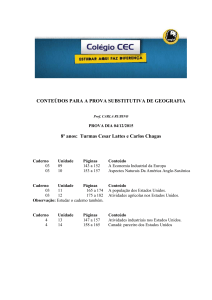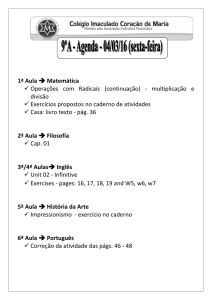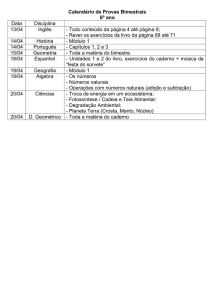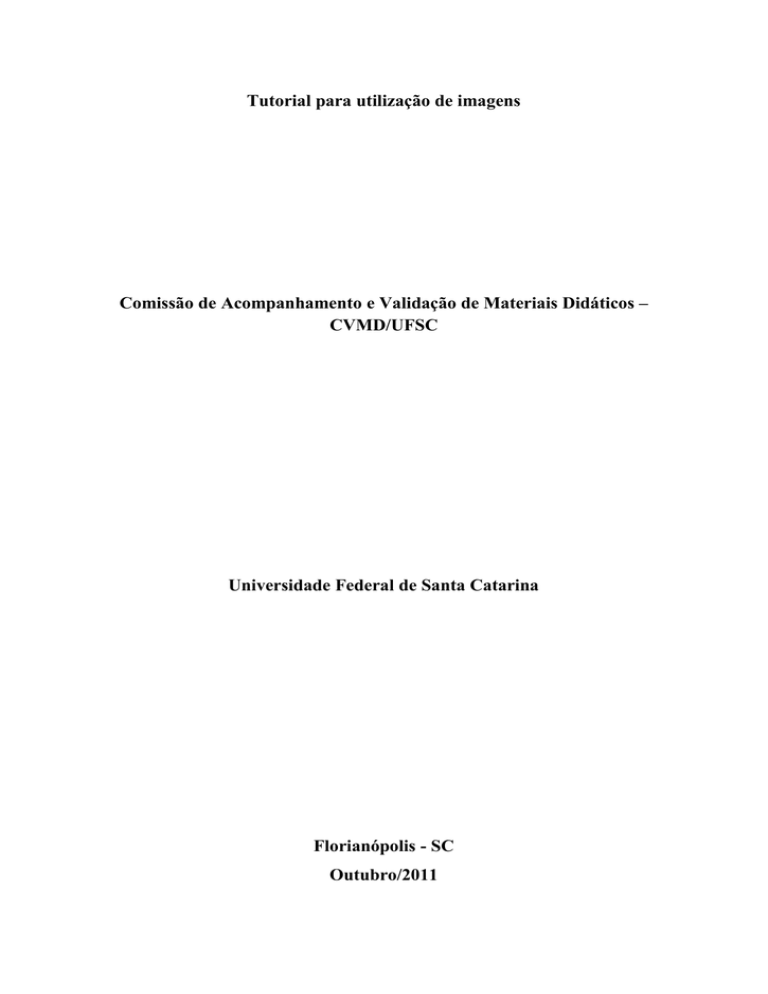
Tutorial para utilização de imagens
Comissão de Acompanhamento e Validação de Materiais Didáticos –
CVMD/UFSC
Universidade Federal de Santa Catarina
Florianópolis - SC
Outubro/2011
Caro Professor-autor!
Este material é dirigido aos professores-autores e tem a intenção de melhorar a
elaboração e postagem de seu caderno. Apresenta de forma detalhada a postagem dos
materiais no Ambiente Virtual Moodle, bem como, esclarece a correta utilização de
imagens em seu caderno.
Equipe CVMD/UFSC
1 Quanto a postagem de materiais
Ao postar seu caderno no ambiente virtual, você deve fazê-lo em dois arquivos
separados. Um arquivo Word, nomeado com a sua disciplina e versão, contendo o corpo
do seu caderno (textos, tabelas, quadros, figuras e gráficos), devidamente formatado
conforme
nosso
template
do
Projeto
Gráfico
e-Tec
<http://www.etec.ufsc.br/mod/resource/view.php?id=7072>.
O outro arquivo, contendo todas as imagens utilizadas em seu caderno, isto é, as
figuras, os gráficos e sua foto. Este arquivo de imagens deve estar em uma pasta
compactada para não haver problemas de postagem devido ao tamanho do mesmo.
1.1 Numeração de figuras e ilustrações
Todos os cadernos devem apresentar suas imagens devidamente nomeadas e com a
correta indicação da sua Fonte. No entanto, as imagens (Figuras e Gráficos) como as
citadas no item 3, deste tutorial, devem ser numeradas quando forem relacionadas ao
conteúdo. Estando devidamente indicadas no corpo do texto. Por exemplo, o professorautor está abordando em seu conteúdo sobre a condução de eletricidade e remete no
próprio texto a referida Figura - “Veja na Figura 3.1 um fio que possibilita a condução
de eletricidade”. Em seguida vem a Figura 3.1, nomeada e com sua fonte indicada.
Quando a imagem não estiver relacionada especificamente ao conteúdo, apenas como
uma ilustração (que pode ser uma foto, um desenho, etc.), não precisa numerá-la e
nomeá-la. Entretanto, deve ser citada a sua Fonte seguindo os modelos do item 3, e estar
corretamente indicada nas referências do seu caderno.
ATENÇÃO!
Não é da competência da equipe de Design Gráfico desenhar ou pesquisar imagens para
o caderno do professor-autor. O caderno já deve conter as imagens, escolhidas e
definidas segundo a competência do professor-autor. A equipe apenas trata as imagens
existentes, enviadas em arquivo compactado no Ambiente Virtual Moodle.
2 As imagens e seu tratamento
2.1 Qualidade da imagem
Cada imagem deve ter tamanho máximo de 12 cm de Largura e 8 cm de Altura. A
resolução horizontal e vertical deve ser de no mínimo 300 DPI (Dots per Inch ou Pontos
por Polegada). Deve estar salva em um destes formatos: jpeg, tiff, gif ou bmp.
Em seu caderno, você pode fazer uso de imagens tiradas em máquinas fotográficas
digitais com alta resolução, imagens desenhadas em Paint Brush, imagens retiradas da
internet.
2.1.1 Paint Brush
Para salvar uma imagem desenhada no Paint faça:
a) Na barra menu principal clique em Propriedades da Imagem;
b) Selecione em Unidades a opção “Pixels”;
c) Altere as medidas da Largura e Altura da imagem de acordo com o tamanho desejado
em centímetros:
Para uma imagem de 12 cm x 8 cm informe – Largura: 1436; Altura: 945, como
mostrado na Figura 2.1:
Figura 2.1: Alteração pixels no Paint Brush
Fonte: Windows 2010
Para uma imagem de 8 cm x 8 cm informe – Largura: 945; Altura: 945;
Para uma imagem de 10 cm x 8 cm informe – Largura: 1181; Altura: 945;
2.1.2 Imagens retiradas da internet
Para evitar problemas de autoria, você deve utilizar sites onde as imagens estão
disponíveis para uso sem a necessidade de solicitar autorização ao autor da imagem.
Desta forma, não aceitamos cadernos com imagens que possuem @copyright evitando
assim, processos judiciais de uso indevido de imagem.
a) Exemplos de sites que você pode utilizar imagens free:
http://www.sxc.hu
http://www.dreamstime.com
http://www.wga.hu/index.html
http://www.bluevertigo.com.ar/
b) Para salvar imagens de Bancos de Imagens você deve:
Abrir a imagem na internet para verificar seu real tamanho;
Salvar a imagem num arquivo separado para adicionar ao arquivo com todas as
imagens a serem postados no Ambiente Moodle, conforme item 1 deste material.
c) Para salvar imagens do Google:
Defina o tema da sua imagem no browser do Google;
Selecione no menu a esquerda da página o tamanho “Grande”;
Dentre as imagens mostradas, selecione a desejada e salve em seu computador;
Verifique se a qualidade de sua imagem salva atende aos requisitos mínimos,
que neste caso será em dimensões em pixels de Largura e Altura;
Com o botão direito do mouse clique em cima do arquivo da sua imagem;
Vá em “Propriedades” e selecione o menu “Detalhes” que informará as
dimensões em pixels da sua imagem. Em seu caderno, cada imagem deve ter no
máximo uma Largura de 12 cm e Altura de 8 cm. Desta forma, verifique se o
tamanho da imagem em seu caderno está adequado comparando o tamanho em
pixels com o tamanho em centímetros. Por exemplo:
o Largura de 945 pixels e Altura de 945 pixels corresponde a uma imagem
com tamanho de 8 cm de Largura por 8 cm de Altura;
o Largura de 1181 pixels e Altura de 945 pixels corresponde a uma
imagem com tamanho de 10 cm de Largura por 8 cm de Altura;
o Largura de 1436 pixels e Altura de 945 pixels corresponde a uma
imagem com tamanho de 12 cm de Largura por 8 cm de Altura;
A ilustração a seguir foi acessada por meio do Google imagens e retirada do link
<http://flores.culturamix.com/blog/wp-content/gallery/flores-e-borboletas/foto-flores-e-
borboletas-05.jpg> O arquivo salvo tem as propriedades mostradas na Figura 2.2, onde
verificamos que está adequada para utilizar em seu caderno, com dimensões de
1024x820.
Fonte: Flores.culturamix, 2011
Figura 2.2: Propriedades de uma imagem Paint Brush
Fonte: Windows 2010
2.2 Foto do professor-autor
Lembre-se de enviar o arquivo de sua foto digital que será inserida junto ao texto do seu
currículo resumido, ao final do caderno. Esta foto que identificará você deve ter o
destaque do seu rosto. Deve possuir as dimensões de 4 cm x 5 cm e estar salva em alta
resolução.
3 Indicação da fonte de suas imagens
Todas as imagens de seu caderno precisam estar devidamente referenciadas para que
não haja problemas de direitos autorais. Para facilitar esta compreensão, a seguir
informamos alguns exemplos para indicações de Fonte:
a) Quando a imagem foi feita pelo próprio professor(a)-autor(a), a indicação deve ser:
IMAGEM
Figura 3.1: Fio condutor de eletricidade
Fonte: Elaborada pelo autor
b) Quando a imagem for uma foto digital tirada pelo próprio professor-autor indicar
“Elaborada pelo autor”. Se for de outra autoria, a indicação deve constar o nome
completo do autor da imagem, conforme a seguir:
FOTO
Fonte: Ana Maria Sonserina
c) Quando a imagem (Figura ou Gráfico) for retirada de um livro, periódico, artigo,
informar o Sobrenome do autor da obra, o ano e a página da imagem, conforme
exemplo a seguir:
IMAGEM
Figura 3.2: Moléculas de diamante
Fonte: CASTRO, 2005, p. 78
Lembrando que, a fonte deverá estar devidamente indicada nas Referências do seu
caderno, conforme Normas da ABNT e em ordem alfabética. Veja a forma correta no
final deste tutorial.
d) Quando a imagem for copiada de um Banco de Imagens disponível na Web, não
informar na Fonte o link, pois ele pode ser muito longo e deixar o caderno
antiestético. O link desta imagem será informado nas Referências do seu caderno, após a
sequência alfabética das obras utilizadas no mesmo, informando o número da imagem, o
link e a data de acesso.
No corpo do caderno:
IMAGEM
Figura 3.3: Energias renováveis
Fonte: Banco de imagens SXC
Ao final das Referências:
Figura 3.3: http://www.sxc.hu/browse.phtml?f=download&id=1115856 Acessado em
20/05/2011
e) Quando a imagem for copiada de um site da internet informar o nome do site e o ano.
Informe também nas referencias o link completo junto da figura respectiva. Veja o
exemplo a seguir:
No corpo do caderno:
IMAGEM
Figura 3.4: Telescópio espacial Hubble
Fonte: Agracadaquimica, 2011
Ao final das Referências:
Figura 3.4:
http://www.agracadaquimica.com.br/imagens/artigos/TelescopioEspacialHubble.jpg
Acessado em 20/05/2011
f) Quando a imagem for um Print Screen da tela com as funções de um aplicativo
informar de qual o software que foi copiado. Veja o exemplo a seguir:
IMAGEM
Figura 3.5: Barra menu do PowerPoint 2007
Fonte: Windows 7
g) Quando a imagem for um Print Screen, da tela com dados elaborados pelo autor a
fonte fica conforme a Figura 3.6. Veja o exemplo a seguir:
Print screen da
tela com a
planilha
Figura 3.6: Planilha cálculo trabalhista
Fonte: Elaborado pelo autor
4 Observações gerais
Quando o professor-autor utilizar em seu caderno Tabelas, Quadros ou Fórmulas deverá
cumprir as instruções a seguir.
4.1 Tabelas e quadros
a) Tabelas e Quadros, utilizados em seu caderno, deverão ser elaboradas no próprio
Word utilizando “Inserir Tabela” disponível na Barra de ferramentas. Não serão aceitas
Tabelas e Quadros enviado em formato de imagem devido a inúmeros problemas, tais
como, erros de conteúdo, uso de termos estrangeiras indevidos; baixa resolução que
atrasam a validação do seu caderno.
b) Tabelas e Quadros também devem estar nomeados e com a indicação correta da
fonte, quando estiverem relacionados ao conteúdo do seu caderno. O Nome deve estar
acima da tabela ou quadro, e a Fonte abaixo. Veja a seguir como deve ser informado:
Tabela 4.1: Comercialização de ouro brasileiro
Região
Quantidade (Kg)
Valor (R$)
Sul
1.000
80.800.000,00
Centro-Oeste
5.000
450.000.000,00
Fonte: MARTINES, 2009, p.130
Quadro 4.1: Especificação do ouro
Quilates (Qt)
Características
24
É ouro puro.
18
Possui 75% de ouro puro.
10
Possui 42% de ouro puro.
Fonte: Elaborada pelo autor
4.2 Fórmulas
Para os conteúdos com apresentação de Fórmulas, o professor-autor deverá fazer no
Word utilizando “Inserir Equação” disponível na Barra de ferramenta.
5 Formato de referências
O material consultado na elaboração de seu caderno deve estar devidamente informado
no item Referências segundo normas da ABNT. Primeiramente são apresentadas
algumas formas com exemplos hipotéticos ilustrando livros, artigos, sites, teses e
dissertações. A seguir estão as referências de imagens utilizadas em seu caderno.
Referências
CASTRO, João. A química dos materiais. 9ª ed. São Paulo: Editora Art, 2005. 207 p.
(Fictício)
MARTINES, Ana Maria Varzea. A educação na atualidade. Porto Alegre: Pensamento
Cultrix, 2007. 95 p. (Fictício)
SOBRENOME, Nome. Título do livro. Cidade: Editora, ano.
SOBRENOME, Nome. Título do artigo: complemento. Nome da Revista, Cidade, v. X, n. X, p.
XX-XX, mês ano.
SOBRENOME, Nome. Título do trabalho publicado. In: NOME DO CONGRESSO. Número,
ano, cidade onde se realizou o Congresso. Anais ou Proceedings ou Resumos... Local de
publicação: Editora: data de publicação. Volume, se houver. Páginas inicial e final do trabalho.
AUTOR. Título. Informações complementares (Coordenação, desenvolvida por, apresenta...,
quando houver etc...). Disponível em: <http://www...>. Acesso em: dia mês ano.
Referências imagens
http://flores.culturamix.com/blog/wp-content/gallery/flores-e-borboletas/foto-flores-eborboletas-05.jpg Acessado em 25/05/2011
Figura 3.3: http://www.sxc.hu/browse.phtml?f=download&id=1115856 Acessado em
20/05/2011
Figura 3.4:
http://www.agracadaquimica.com.br/imagens/artigos/TelescopioEspacialHubble.jpg Acessado
em 20/05/2011